Redmi Note 12 Pro+怎么设置桌面天气
桌面天气是非常有用的,毕竟桌面天气就在桌面上,而且还时时提醒会有什么天气。每天早上看一眼,就知道今天需不需要带伞,要穿什么衣服。但是有的小伙伴不小心把桌面天气给拖出去了,那Redmi Note 12 Pro+怎么设置桌面天气呢?小编已经整理好具体的内容,快跟随小编一起往下看吧!绝对能解决你的疑惑。

Redmi Note 12 Pro+怎么设置桌面天气?Redmi Note 12 Pro+开启桌面天气教程:
1、打开手机,在要添加天气工具的界面空白处长按,如图,长按红色框空白处。
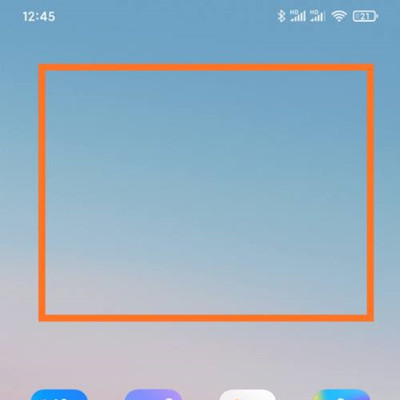
2、打开如下界面,在界面底部,点击菜单“添加工具”按钮。
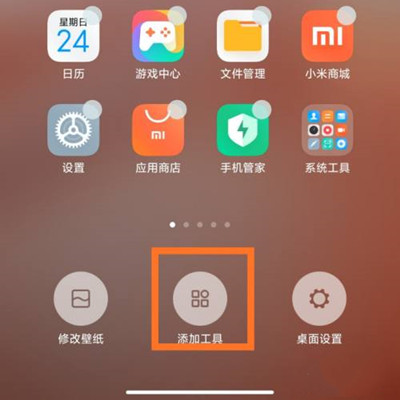
3、打开“添加小工具”界面,找到天气,选择喜欢的天气显示风格,点击该天气风格即可。
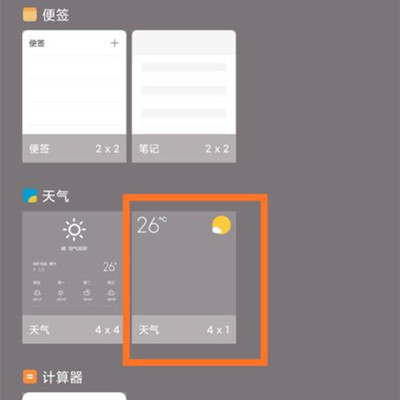
4、此时界面空白处就可以预览天气显示效果,如图所说。
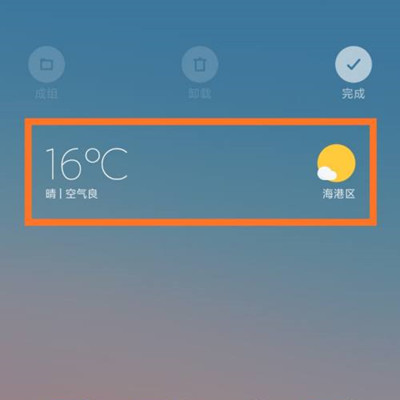
5、然后点击右上角的“完成”按钮,如图所示。
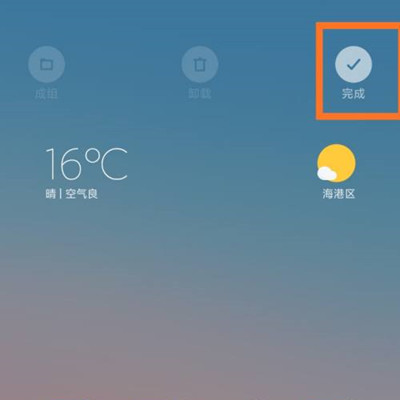
Redmi Note 12 Pro+怎么设置桌面天气?这个还是比较简单的,打开手机,在要添加天气工具的界面空白处长按,如图,长按红色框空白处。在界面底部,点击菜单“添加工具”按钮。就能找到天气,然后添加到桌面上就好啦!















































